Resumen
La pestaña Ask Ada proporciona información detallada sobre el consumo de BPUs por las aplicaciones de Bizagi en todas las escalas de tiempo.
Un BPU es una unidad que mide el rendimiento (capacidad de procesamiento) de un entorno de Servicio de Automatización. En el caso de las aplicaciones de Bizagi, un BPU puede consumirse bajo la siguiente métrica:
•2,500 Prompts por mes. Un Prompt se refiere a una instrucción realizada dentro de los Servicios en la Nube, expresada a través de lenguaje, imágenes o código, que dirige a la Inteligencia Artificial (IA) sobre qué tarea realizar.
Consumo de BPUs por Bizagi apps
El informe de consumo de BPU por aplicaciones de Bizagi proporciona información detallada sobre el uso de BPUs para el período de tiempo seleccionado. En él se enumeran todas las aplicaciones de Bizagi que utilizaron BPUs durante ese período. Si el período es menor a un mes, el uso se muestra diariamente; si es mayor a un mes, el uso se presenta como un total para cada mes dentro del rango seleccionado.
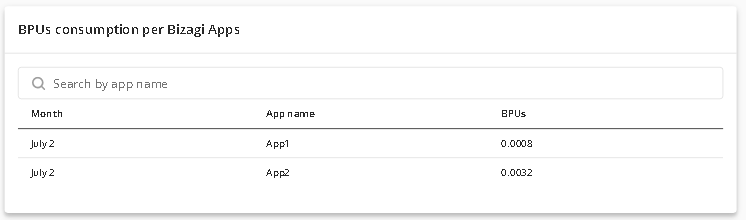
Componentes de la tabla
1.Mes: Esta columna corresponde a la fecha en la que se generó el consumo de BPU.
2.Nombre de la App: Esta columna corresponde al nombre de la app que genera los consumos de BPU.
3.BPUs: Esta columna representa el gasto total de BPU para la Bizagi App. Dependiendo de la escala de tiempo, si es menor a 30 días, el consumo será diario; de lo contrario, el consumo será acumulado mensualmente.
Funcionalidades adicionales
Estas tablas de consumo le ofrecen características adicionales que facilitan la interpretación de los datos que contienen.
Filtro de búsqueda
Para filtrar una búsqueda en una tabla, seleccione el campo Buscar por... e ingrese uno de los nombres listados de las apps.
Si no se encuentra ninguna coincidencia, la tabla se mostrará vacía.
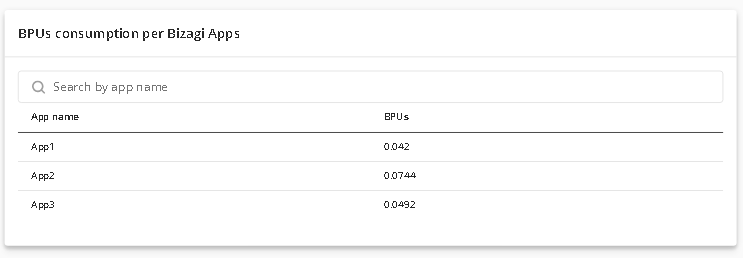
Ordenar por columna
Cada columna puede ordenarse en orden ascendente o descendente. Para ordenar una columna, simplemente haga clic en su encabezado, y aparecerá una flecha en el lado derecho. Cuando la flecha apunta hacia arriba, la columna se ordena en orden descendente; cuando apunta hacia abajo, se ordena en orden ascendente:
•Columnas de fecha: Ordenadas por las fechas más recientes.
•Columnas alfanuméricas: Ordenadas alfabéticamente o numéricamente.
•Columnas numéricas: Ordenadas por número.
Solo puede ordenar una columna a la vez.
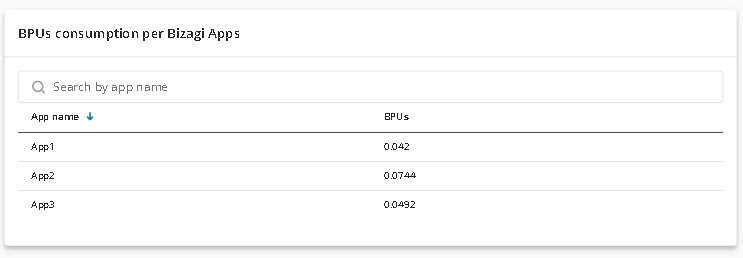
Menú de navegación
Esta opción está disponible solo cuando el informe tiene 10 o más registros. Puede ajustar el número de filas mostradas por página en el campo Elementos por página y navegar entre las páginas usando los íconos de flecha.
![]()
Descargar reporte
Para más información diríjase al artículo Descargar reporte de Detalles de consumo.
Last Updated 9/4/2024 10:32:23 AM